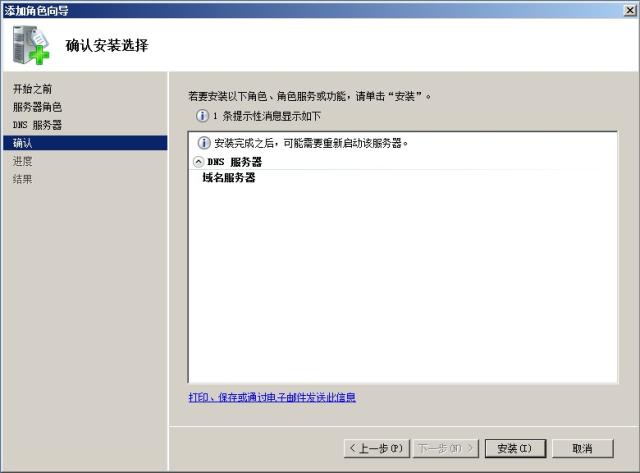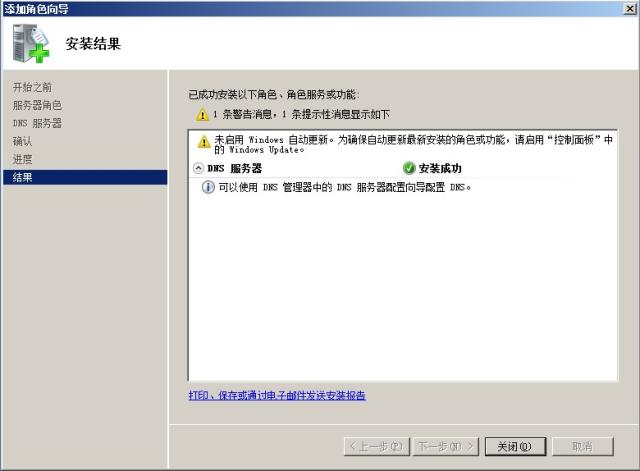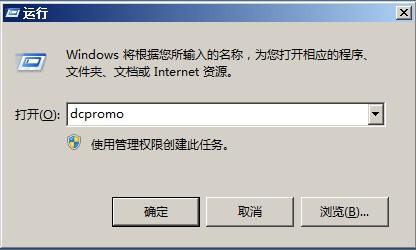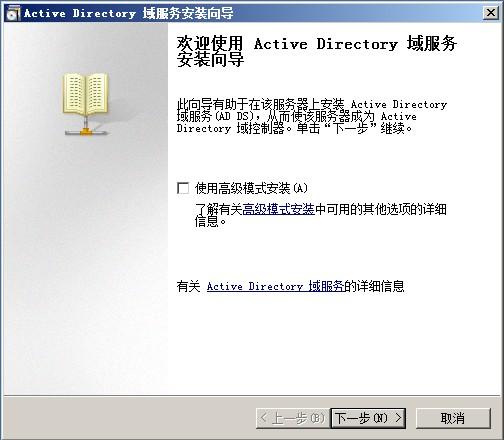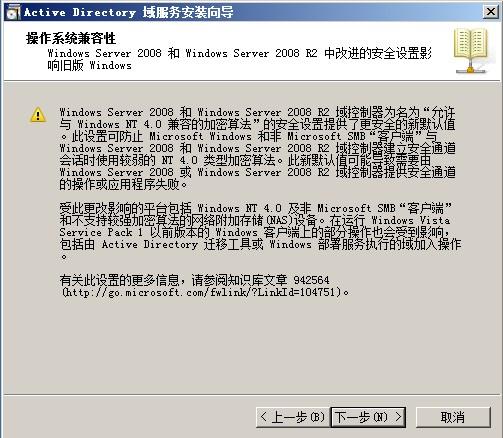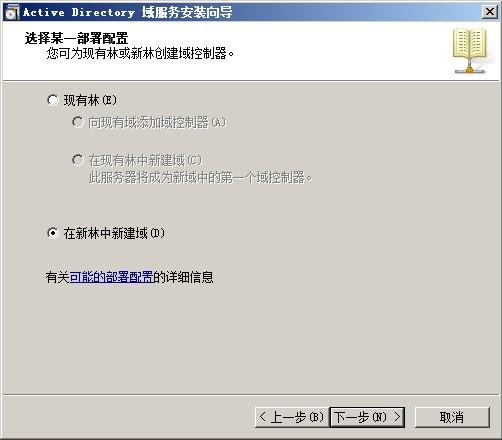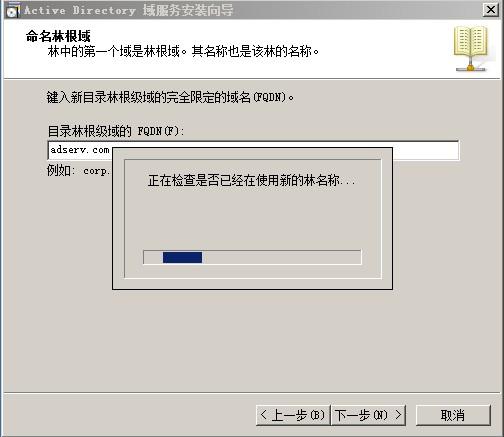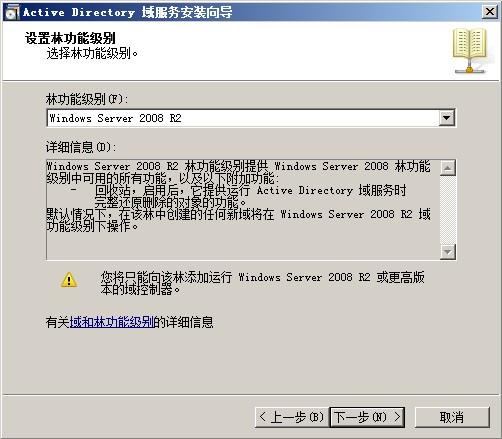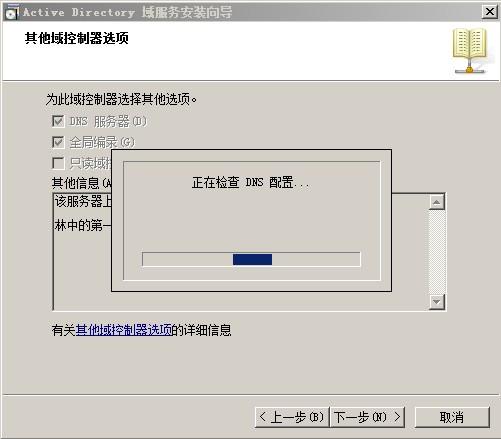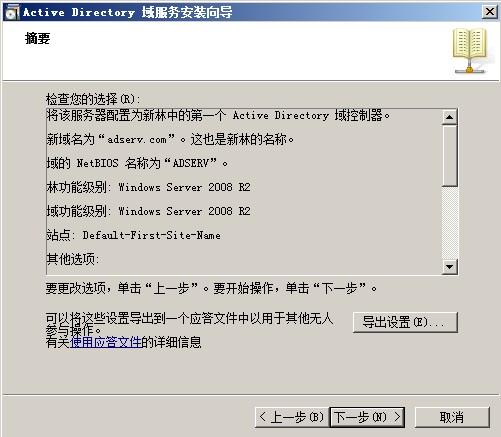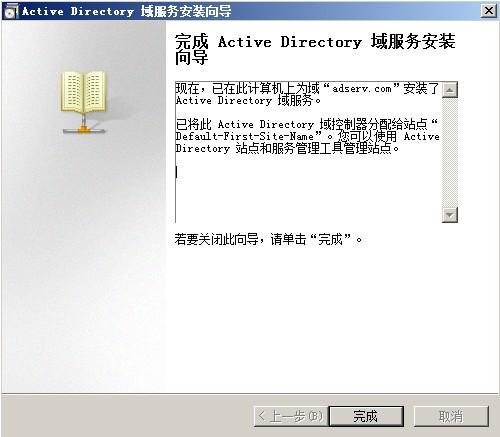今天,要安裝AD域控制器,運行dcpromo結果提示:在該 SKU 上不支持 Active Directory 域服務安裝嚮導。 以前弄的時候直接就通過了,這次咋回事?終於搞了大半天搞定了。 主要原因:我的Windows 2008 R2的版本是WEB版。不支持AD角色,只有DNS和IIS兩個角色,醉 ...
今天,要安裝AD域控制器,運行dcpromo結果提示:在該 SKU 上不支持 Active Directory 域服務安裝嚮導。

以前弄的時候直接就通過了,這次咋回事?終於搞了大半天搞定了。
主要原因:我的Windows 2008 R2的版本是WEB版。不支持AD角色,只有DNS和IIS兩個角色,醉了......,安裝的時候說明是:web版也支持全部的角色。
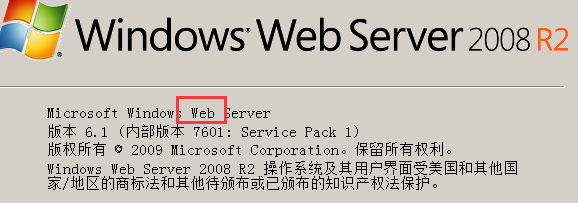
只能重新安裝一個Enterprise版的了:
主要說下選版本這一步:
Enterprise=旗艦版,功能較全 Standard=標準版 Datacenter=數據中心版 Web Server=網頁伺服器版 完全安裝就是帶UI的安裝,也就是安裝完後是有圖形界面操作的 核心安裝,也就是安裝完成後是沒有圖形界面的命令行操作模式 推薦安裝旗艦版的完全安裝
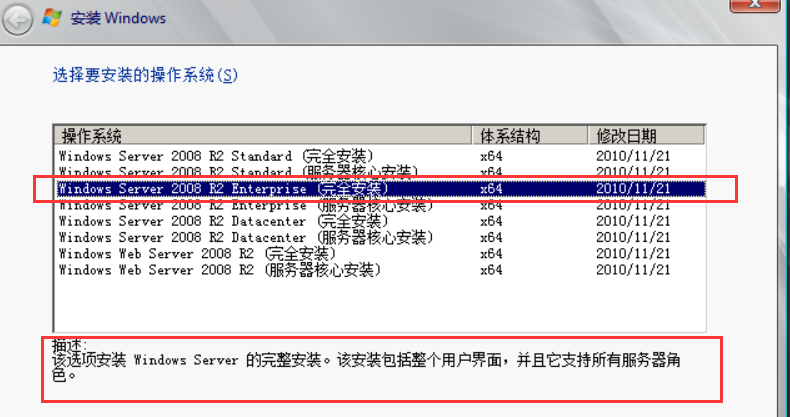
不要看描述,你選哪個版本的完全安裝都提示支持所有的伺服器角色。
具體安裝AD的步驟:(轉自:https://www.cnblogs.com/wangchaozhi/p/5223709.html)
| 配置環境 |
Windows版本:Windows Server 2008 R2 Enterprise
Service Pack 1
系統類型: 64 位操作系統
| 配置DNS伺服器 |
這一步不是必須的,在安裝Active Directory 域服務時可以同時裝上DNS伺服器。
Active Directory 域服務安裝嚮導-->其它域控制伺服器,勾上DNS伺服器也有同樣效果,
鑒於伺服器配置容易出現一些未知小錯誤,還是提前安裝上比較省心^_^!
- 開始菜單-->管理工具-->伺服器管理器
- 選擇左側樹形菜單“角色”節點,右鍵“添加角色”
點擊“下一步按鈕”
勾選“DNS 伺服器”
點擊“下一步”按鈕
點擊“下一步”按鈕
點擊“安裝”按鈕
點擊“關閉”按鈕,重啟伺服器!
DNS伺服器安裝完成!
| 配置Active Directory 域服務 |
開始菜單-->運行-->輸入命令“dcpromo”à點擊“確定” 按鈕
進入安裝界面
彈出 Active Directory 域服務安裝嚮導,並點擊“下一步”按鈕
點擊“下一步”按鈕
選擇“在新林中新建域”並點擊“下一步”按鈕
輸入功能變數名稱並點擊“下一步”按鈕
林功能級別選擇“Windows Server 2008 R2” 並點擊“下一步”按鈕
點擊“下一步”按鈕,如果最初沒有安裝DNS伺服器,此處可以勾選並安裝
點擊“下一步”按鈕
彈出DNS提示框,點擊“是“按鈕,繼續安裝,這裡如果你是要做為根域,建議將IP配置為靜態的,還有IP和DNS的配置要相同。
點擊“下一步”按鈕
輸入Administrator密碼和確認密碼,點擊“下一步”按鈕
點擊“下一步”按鈕
點擊“完成”按鈕,重啟伺服器
到此處AD域服務安裝完成!